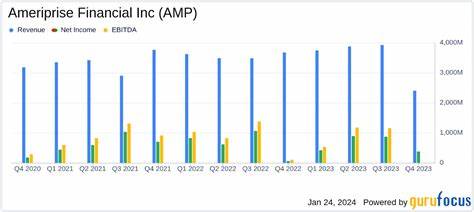在现代笔记本电脑中,键盘背光已经成为提升用户体验的重要功能之一。尤其是在光线不足的场合,开启键盘背光能够大大改善打字的准确性,同时也为游戏玩家打造一个炫酷的视觉环境。针对Windows 10系统下如何开启和设置笔记本键盘背光,本文将详细介绍多种实用方法,帮助您快速激活键盘亮灯功能,享受更加舒适的操作体验。首先,最直接且常用的方式便是利用快捷键开启键盘背光。大多数带有背光功能的笔记本都配备有专门的快捷键组合,通过简单按键即可轻松打开或关闭键盘灯。以Dell笔记本为例,不同系列的快捷键略有差异,如Dell Inspiron 15 5000和Latitude系列通常使用Fn键加F10键组合,而XPS系列则直接按F10键。
在HP笔记本中,常见的开启快捷组合为Fn和F5键,但也有部分型号需尝试Fn加11键、Fn加9键,甚至是Fn加空格键组合。华硕(Asus)笔记本的用户则可通过按压Fn加F3或F4键来调节键盘灯光亮度或开启灯光。宏碁(Acer)用户则一般使用Fn和F8键完成操作。使用快捷键的优势在于操作快速便捷,无需打开任何软件或系统设置即可生效。但需要注意的是,若键盘上没有背光灯的标识或符号,很可能该机型并不支持键盘背光功能。除了快捷键,Windows系统内置的Windows移动中心同样支持键盘背光的管理。
通过开始菜单搜索“控制面板”,进入Windows移动中心后,您可以找到键盘背光选项。在键盘背光设置窗口中,您能够方便地打开或关闭背光,并且根据个人喜好调整亮度等级,如明亮或暗淡模式。调整完毕后点击确认即可应用更改。此种方式简单易操作,适合不熟悉快捷键的用户,且可随时通过系统界面调整设定。深入一些的控制还可以通过BIOS来实现。BIOS是计算机内部的基础系统设置界面,用户可以在开机时进入BIOS后找到键盘背光相关选项。
通常路径为BIOS主菜单中的“系统配置”项下的“键盘照明”或“Keyboard Illumination”设置。在这里,您不仅可以开启或关闭键盘背光,还能细致调整背光的亮度水平,甚至设置背光自动关闭或常亮模式。完成设置后保存退出,计算机会自动重启并应用新设定。BIOS调节适用于对系统有更高控制需求的高级用户,是解决部分键盘背光无法正常开启的有效方法。除了以上方式,部分笔记本品牌还提供了专用的集成软件,用以管理键盘背光和其他硬件灯光效果。例如,华硕玩家可以借助“Armoury Crate”软件调整键盘灯光颜色和模式,戴尔用户则有“Dell System and Device Manager”,索尼则提供“VAIO Control Center”,HP的游戏笔记本则通常自带“HP OMEN Control Software”。
这些应用除了能够精细调节亮度和开启关闭,还支持多种背光颜色的变换,满足游戏玩家和个性化需求。若未预装此类软件,也可从官方制造商网站下载安装。在激活键盘背光时,用户可能会遇到各种问题,比如快捷键无反应、背光无法点亮或者背光灯自动关闭。遇到此类情况时,可以尝试Windows 10内置的故障排除工具。通过开始菜单搜索“故障排除”,打开“查看全部”选项,找到“键盘”故障排除程序,执行扫描并按照系统提示完成修复步骤,通常能解决驱动程序或设置异常导致的背光问题。此外,很多笔记本背光支持在电脑闲置时自动熄灭以节能省电。
如果您希望关闭这一功能或调整背光持续亮灯时间,也可以在Windows移动中心或专用软件中进行相关设置,同时保证在工作或娱乐时获得最佳视觉体验。部分高端游戏笔记本还允许用户更换键盘背光颜色。通过快捷键如Fn加C或在品牌自带的灯光管理软件中调节,玩家可以根据喜好选择单色或多彩灯光模式,不仅提升美观度,也方便不同应用场景辨识键位状态。不过请注意,不是所有笔记本都支持更换背光颜色,具体以机型说明为准。对于没有内置背光键盘的用户,一般不建议尝试自行安装背光。笔记本键盘设计通常不支持后期光源安装,而且键盘键帽不透明,即使安装了光源也难以达到预期效果。
自行改装过程复杂且存在损坏设备的风险。若确实有背光需求,建议购买原厂带背光功能的笔记本,确保硬件兼容和稳定性能。要判断您的笔记本是否支持键盘背光,可以查看机型说明书,确认技术规格中是否列有背光键盘,或者观察键盘上是否有灯光符号。也可以在网上搜索机型型号结合关键词“backlit keyboard”来确认,避免盲目操作。总结来看,打开笔记本键盘背光的方式众多,快捷键是最便捷的选择,适合日常快速操作;Windows移动中心提供图形界面设定,操作直观;BIOS设置则适合深度调整和排查硬件问题;专用软件则赋予更多个性化和灯光颜色选择。遇到问题不要焦虑,利用Windows内置故障排除可快速定位并解决大部分软件设置障碍。
了解这些实用技巧后,不仅能够提高夜间或暗环境下的输入效率,还能让笔记本的外观更加炫酷时尚。无论是办公、学习还是游戏娱乐,调节好键盘背光都将大幅提升您的使用感受和效率。希望以上内容能帮助您轻松开启和掌握笔记本键盘背光相关设置,打造理想的使用环境。祝您使用愉快!。